Como personalizar a aparência do Slack com temas

Muitos usam o Slack para a comunicação profissional do dia-a-dia, além de simplesmente tirar o fôlego. Olhando para a mesma interface antiga todos os dias pode ser um pouco chato, então, por que não mudar as coisas com um novo tema de cores?
Por padrão, Slack aparece em seu tema padrão, "Aubergine", que é limpo e simples, mas improvável para agradar a todos.
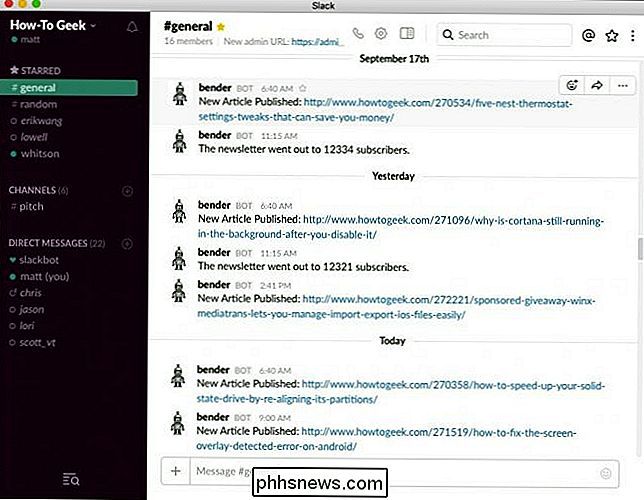
Você pode escolher um novo tema de um dos seis presets, bem como dois temas de acessibilidade destinados a ajudar melhor pessoas com deficiências visuais.
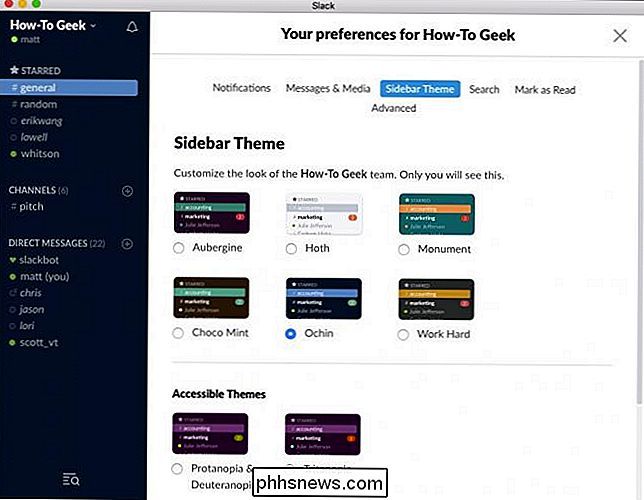
Não parece ser uma maneira Para alterar o seu tema Slack em um dispositivo móvel, você terá que fazê-lo em um computador.
Para fazer isso no aplicativo do Windows, primeiro abra as preferências do Slack indo em Arquivo> Preferências (Ctrl + Comma).
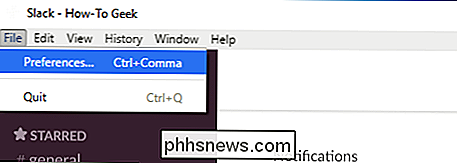
No aplicativo Mac, clique no menu Slack e selecione Preferências (Comando + Vírgula)
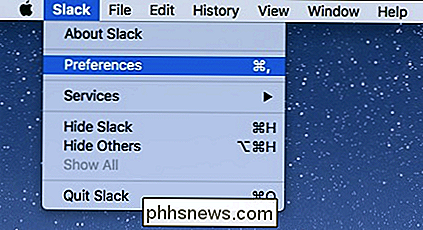
No site do Slack, clique na seta ao lado do nome da sua equipe e, em seguida, em “Preferências” no menu suspenso.

Você não está limitado aos oito temas incluídos. Você pode personalizar a aparência do Slack para praticamente qualquer estilo que você quiser. Basta digitar o valor hexadecimal para cada componente que você deseja alterar.
Não sabe qual valor hexadecimal corresponde a qual cor? Não há problema, basta usar um seletor de cores.
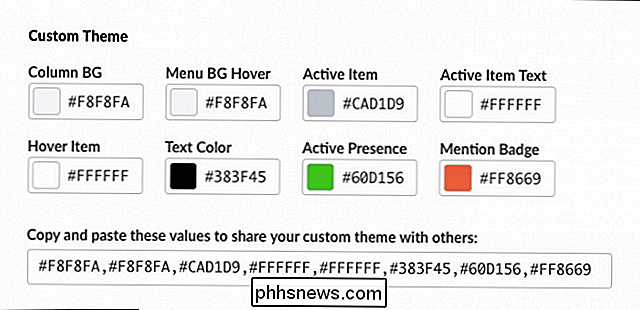
O compartilhamento de temas é extremamente fácil. Tudo o que você faz é copiar e colar os valores na caixa inferior.
Existem até mesmo recursos disponíveis que possuem uma variedade de temas pré-fabricados se você não quiser mexer com eles por conta própria.
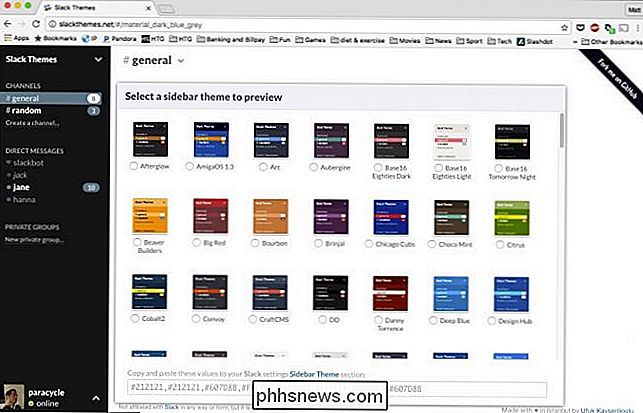
Finalmente, Seja qual for o tema escolhido em um dispositivo, ele será alterado para todos os seus dispositivos. Então, se você usa o Slack basicamente no seu PC, o tema se propaga para todo o resto.
Mudar a aparência do seu Slack pode fazer muito para enfeitar sua rotina diária. A melhor parte é que você está realmente limitado apenas pela sua imaginação, e sendo como é tão simples de compartilhar e importar novos temas, você encontrará algo que você ama.

Como adicionar caixas de seleção a documentos do Word
Ao criar pesquisas ou formulários com o Microsoft Word, as caixas de seleção tornam as opções mais fáceis de ler e responder. Estamos cobrindo duas boas opções para fazer exatamente isso. O primeiro é ideal para documentos que você deseja que as pessoas preencham digitalmente no próprio documento do Word.

O que são algoritmos de computador e como eles funcionam?
A menos que você esteja em matemática ou em programação, a palavra "algoritmo" pode ser grega para você, mas é um dos elementos básicos de tudo o que você está usando para ler este artigo. Aqui está uma rápida explicação do que eles são, e como eles funcionam. Aviso: Eu não sou um professor de matemática ou de ciências da computação, então nem todos os termos que uso são técnicos.



